Discordでタスク情報が投稿されたらTrelloへカードを追加する
試してみる
■概要
Discordでタスク情報が投稿されたらTrelloへカードを追加するフローです。
Yoomを利用すると、プログラミング不要で簡単にアプリ同士を連携することができます。
■このテンプレートをおすすめする方
1.Discordを利用してコミュニケーションを行っている方
・チームでDiscordを使ってタスク情報を共有しているが、タスク管理が手間に感じている方
・Discordで受け取ったタスク情報を効率的に一元管理したいと考えている方
2.Trelloを利用してタスク管理を行っている方
・Trelloでタスク管理をしているが、情報の手入力に手間を感じている方
・タスク情報を自動でカードに追加し、作業効率を上げたいと考えている方
■注意事項
・DiscordとTrelloのそれぞれとYoomを連携してください。
・トリガーは5分、10分、15分、30分、60分の間隔で起動間隔を選択できます。
・プランによって最短の起動間隔が異なりますので、ご注意ください。
「Discordでのやり取りから発生したタスクをTrelloに転記するのが面倒…」
「手作業でTrelloにカードを作成していると、内容を間違えたり、登録を忘れたりすることがある…」
日々の業務でDiscordとTrelloを利用する中で、このようなお悩みをお持ちではないでしょうか。
手作業での情報連携は、時間がかかるだけでなく、ヒューマンエラーの原因にもなりがちですよね。
もし、Discordに投稿されたメッセージを自動でTrelloのカードとして追加する仕組みがあれば、こうした手間やミスから解放されませんか。
そして、タスク管理の抜け漏れを防げるため、より重要な業務に集中できる時間を生み出すことができます。
今回ご紹介する方法は、プログラミングの知識がなくても簡単に設定できるため、これまで自動化を試したことがない方でも心配ありません。
ぜひこの記事を参考に、面倒な手作業をなくし、業務をもっと効率化させましょう!
とにかく早く試したい方へ
YoomにはDiscordとTrelloを連携するためのテンプレートが用意されているので、今すぐ試したい方は以下よりバナーをクリックしてスタートしましょう!
Discordでタスク情報が投稿されたらTrelloへカードを追加する
試してみる
■概要
Discordでタスク情報が投稿されたらTrelloへカードを追加するフローです。
Yoomを利用すると、プログラミング不要で簡単にアプリ同士を連携することができます。
■このテンプレートをおすすめする方
1.Discordを利用してコミュニケーションを行っている方
・チームでDiscordを使ってタスク情報を共有しているが、タスク管理が手間に感じている方
・Discordで受け取ったタスク情報を効率的に一元管理したいと考えている方
2.Trelloを利用してタスク管理を行っている方
・Trelloでタスク管理をしているが、情報の手入力に手間を感じている方
・タスク情報を自動でカードに追加し、作業効率を上げたいと考えている方
■注意事項
・DiscordとTrelloのそれぞれとYoomを連携してください。
・トリガーは5分、10分、15分、30分、60分の間隔で起動間隔を選択できます。
・プランによって最短の起動間隔が異なりますので、ご注意ください。
DiscordとTrelloを連携してできること
DiscordとTrelloのAPIを連携させれば、手動で行っていたアプリケーション間の情報登録を自動化できます。
例えば、Discordの特定のチャンネルに投稿されたタスク依頼を、Trelloにカードとして自動で追加する、といった連携が可能です。
これにより、タスクの登録漏れや転記ミスを防ぎ、スムーズな情報共有を実現できるため、チーム全体の業務効率化に繋がります。
気になる内容があれば、ぜひクリックしてみてください!
Discordでタスク情報が投稿されたらTrelloへカードを追加する
Discordの特定のチャンネルにメッセージが投稿された際に、その内容を自動でTrelloにカードとして追加します。
この連携により、Discordに投稿されたタスクの登録漏れをなくし、スムーズにチームのタスクリストへ反映させることが可能です。
手動での転記作業が不要になるため、担当者は他の業務に集中できますね。
Discordでタスク情報が投稿されたらTrelloへカードを追加する
試してみる
■概要
Discordでタスク情報が投稿されたらTrelloへカードを追加するフローです。
Yoomを利用すると、プログラミング不要で簡単にアプリ同士を連携することができます。
■このテンプレートをおすすめする方
1.Discordを利用してコミュニケーションを行っている方
・チームでDiscordを使ってタスク情報を共有しているが、タスク管理が手間に感じている方
・Discordで受け取ったタスク情報を効率的に一元管理したいと考えている方
2.Trelloを利用してタスク管理を行っている方
・Trelloでタスク管理をしているが、情報の手入力に手間を感じている方
・タスク情報を自動でカードに追加し、作業効率を上げたいと考えている方
■注意事項
・DiscordとTrelloのそれぞれとYoomを連携してください。
・トリガーは5分、10分、15分、30分、60分の間隔で起動間隔を選択できます。
・プランによって最短の起動間隔が異なりますので、ご注意ください。
Discordに投稿された特定条件のメッセージ内容をもとに、Trelloにカードを作成する
「#task」や「#依頼」といった特定のキーワードを含むメッセージがDiscordに投稿された場合のみ、Trelloにカードを自動作成する連携です。
このフローは条件分岐を含むため、雑談や関連性の低い投稿を除外し、本当に必要なタスク情報だけをTrelloに集約できます。
タスクボードを整理された状態に保ちたいときに利用してみてくださいね。
Discordに投稿された特定条件のメッセージ内容をもとに、Trelloにカードを作成する
試してみる
■概要
Discordでのコミュニケーションは活発で便利ですが、タスク依頼や重要な情報が次々と流れてしまい、手作業でTrelloに転記する際に手間がかかったり、対応が漏れてしまったりすることはありませんか。このワークフローは、そうしたDiscordとTrello間の情報連携における課題を解決します。Discordの特定チャンネルに投稿されたメッセージを自動で検知し、Trelloにタスクカードとして作成するため、手作業による転記の手間やヒューマンエラーをなくし、スムーズなタスク管理を実現します。
■このテンプレートをおすすめする方
・Discordで受けた依頼をTrelloで管理しており、手作業での転記に非効率を感じている方
・Discord上の重要な通知やメンションを、抜け漏れなくTrelloでタスク化したいチームリーダーの方
・DiscordとTrelloを連携させ、チームのプロジェクト管理やタスク共有を効率化したい方
■注意事項
・Discord、TrelloのそれぞれとYoomを連携してください。
・トリガーは5分、10分、15分、30分、60分の間隔で起動間隔を選択できます。
・プランによって最短の起動間隔が異なりますので、ご注意ください。
・分岐はミニプラン以上のプランでご利用いただける機能(オペレーション)となっております。フリープランの場合は設定しているフローボットのオペレーションはエラーとなりますので、ご注意ください。
・ミニプランなどの有料プランは、2週間の無料トライアルを行うことが可能です。無料トライアル中には制限対象のアプリや機能(オペレーション)を使用することができます。
DiscordとTrelloの連携フローを作ってみよう
それでは、さっそく実際にDiscordとTrelloを連携したフローを作成してみましょう!
今回はYoomを使用して、ノーコードでDiscordとTrelloの連携を進めていきます。
もしまだYoomのアカウントをお持ちでない場合は、こちらの登録フォームからアカウントを発行しておきましょう。
[Yoomとは]
フローの作成方法
今回は「Discordでタスク情報が投稿されたらTrelloへカードを追加する」フローを作成していきます!
作成の流れは大きく分けて以下です。
- DiscordとTrelloをマイアプリ連携
- 該当のテンプレートをコピー
- Discordのトリガー設定およびTrelloのアクション設定
- トリガーをONにし、フローが起動するかを確認
Discordでタスク情報が投稿されたらTrelloへカードを追加する
試してみる
■概要
Discordでタスク情報が投稿されたらTrelloへカードを追加するフローです。
Yoomを利用すると、プログラミング不要で簡単にアプリ同士を連携することができます。
■このテンプレートをおすすめする方
1.Discordを利用してコミュニケーションを行っている方
・チームでDiscordを使ってタスク情報を共有しているが、タスク管理が手間に感じている方
・Discordで受け取ったタスク情報を効率的に一元管理したいと考えている方
2.Trelloを利用してタスク管理を行っている方
・Trelloでタスク管理をしているが、情報の手入力に手間を感じている方
・タスク情報を自動でカードに追加し、作業効率を上げたいと考えている方
■注意事項
・DiscordとTrelloのそれぞれとYoomを連携してください。
・トリガーは5分、10分、15分、30分、60分の間隔で起動間隔を選択できます。
・プランによって最短の起動間隔が異なりますので、ご注意ください。
ステップ1:DiscordとTrelloをマイアプリ連携
ここでは、Yoomとそれぞれのアプリを連携して、操作が行えるようにしていきます。
まずは基本的な設定方法を解説しているナビをご覧ください!
それではここから今回のフローで使用するアプリのマイアプリ登録方法を解説します。
1.Discordのマイアプリ連携
上記のナビと同様に、マイアプリの画面で「新規接続」をクリックします。
検索窓が表示されるので、Discordと入力し候補に表示されるアイコンをクリックしましょう。

Discordをクリックすると以下の画面になります。
内容に沿って必要情報を入力し、「追加」をクリックします。
※Discordの詳しい設定についてはこちらを確認してください。
※Discord Developer Portal
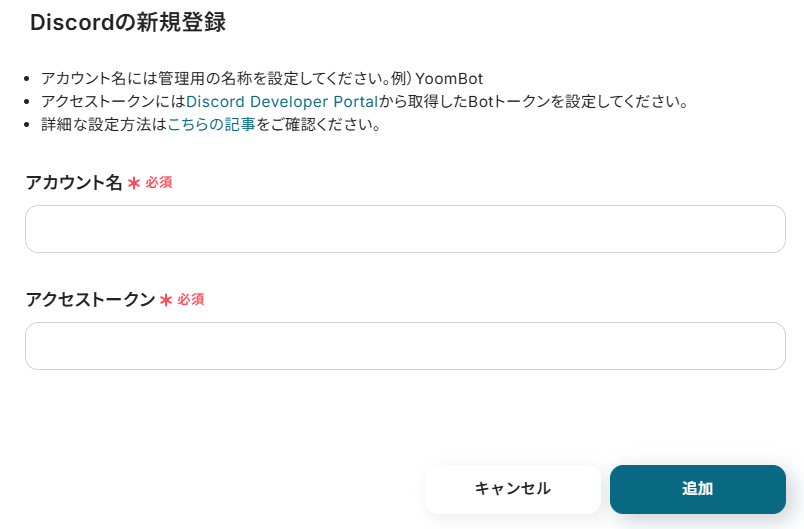
連携が完了すると、YoomのマイアプリにDiscordが表示されます。
2.Trelloのマイアプリ連携
Discordのときと同様に、マイアプリ画面で「新規接続」をクリックします。
検索窓が表示されるので、Trelloと入力し候補に表示されるアイコンをクリックしましょう。

連携のため必須事項を入力し、「追加」をクリックしましょう。
※詳しいマイアプリ登録方法はこちらをご確認ください。
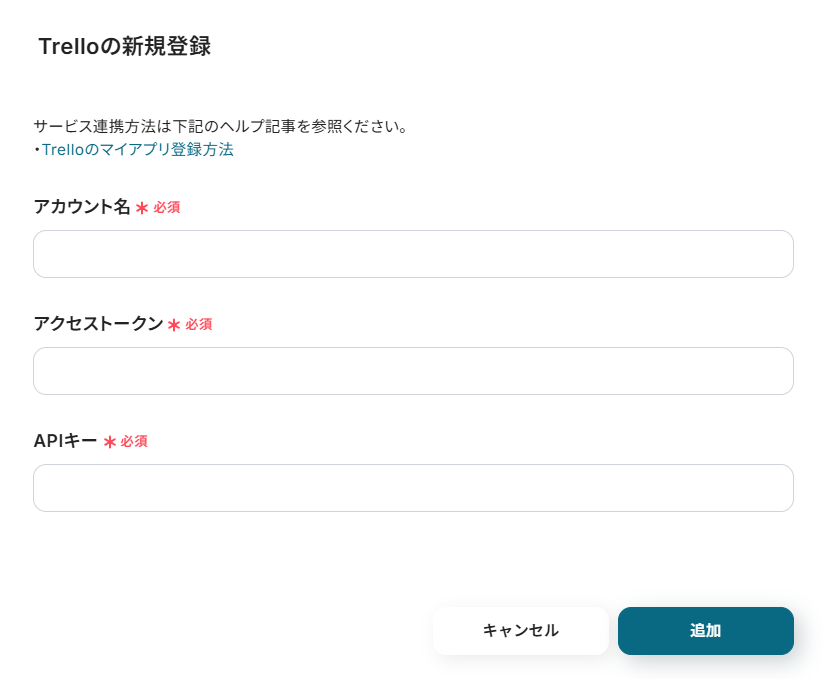
マイアプリにTrelloが表示されれば、マイアプリ登録は完了です。
ステップ2:テンプレートをコピーする
続いてYoomのテンプレートをコピーします。
以下バナーのテンプレートの「試してみる」のアイコンをクリックします。
Discordでタスク情報が投稿されたらTrelloへカードを追加する
試してみる
■概要
Discordでタスク情報が投稿されたらTrelloへカードを追加するフローです。
Yoomを利用すると、プログラミング不要で簡単にアプリ同士を連携することができます。
■このテンプレートをおすすめする方
1.Discordを利用してコミュニケーションを行っている方
・チームでDiscordを使ってタスク情報を共有しているが、タスク管理が手間に感じている方
・Discordで受け取ったタスク情報を効率的に一元管理したいと考えている方
2.Trelloを利用してタスク管理を行っている方
・Trelloでタスク管理をしているが、情報の手入力に手間を感じている方
・タスク情報を自動でカードに追加し、作業効率を上げたいと考えている方
■注意事項
・DiscordとTrelloのそれぞれとYoomを連携してください。
・トリガーは5分、10分、15分、30分、60分の間隔で起動間隔を選択できます。
・プランによって最短の起動間隔が異なりますので、ご注意ください。
以下の画面が表示されたらテンプレートのコピーは完了です。
「OK」をクリックしましょう。
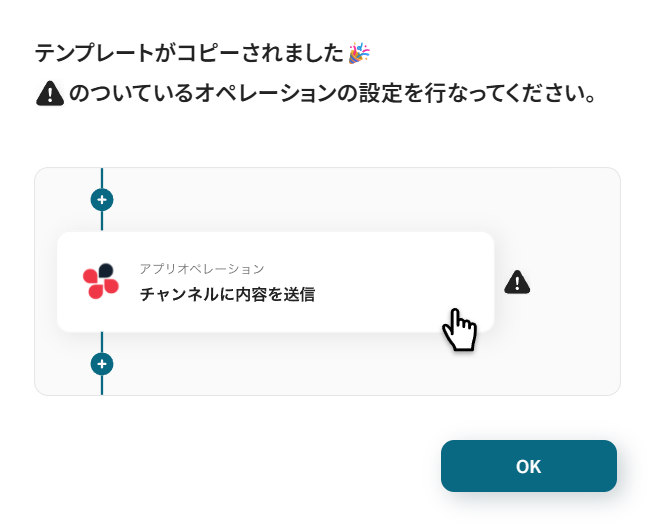
ステップ3:トリガーとなるDiscordの設定
Discordにメッセージが送信されたことを自動化のトリガーにするための設定を行います。
以下の赤枠をクリックしましょう。
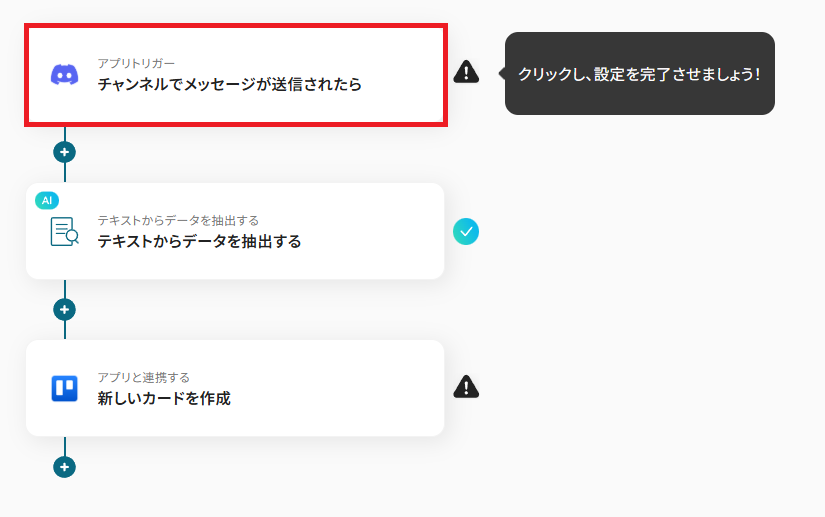
連携アカウントとアクションを選択する画面が表示されるので、今回連携するDiscordのアカウントを確認し「次へ」をクリックします。
その他の項目は、テンプレートを利用することで、あらかじめ設定されています。
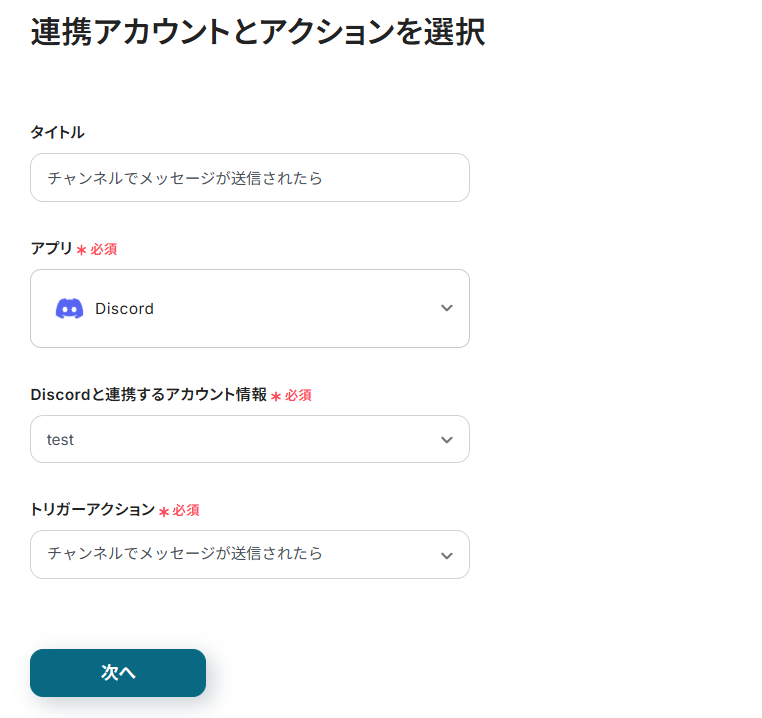
アプリトリガーのAPI接続設定が表示されるので、設定を進めていきましょう。
トリガーの起動間隔は5分・10分・15分・30分・60分から選択できます。
※ご利用プランによって、設定できるトリガーの最短間隔が違うので、その点は要チェックです。
※なお、基本的にはそのプランの最短の起動間隔にしてお使いいただくことをおすすめします。
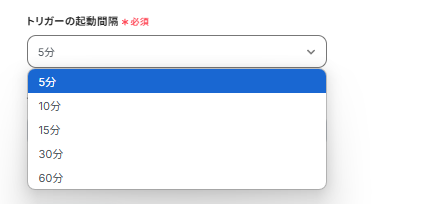
サーバーID、チャンネルIDをDiscordのURLで確認して入力します。
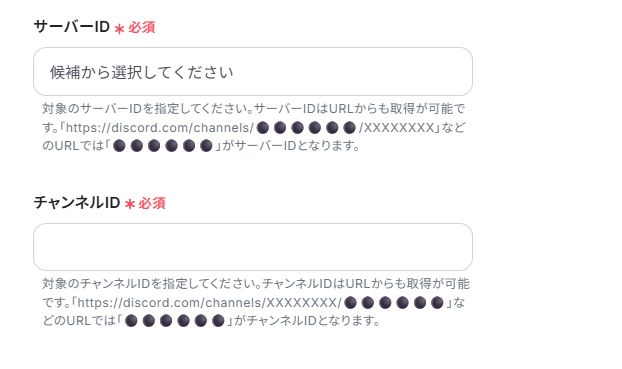
Discordでメッセージを送信してから「テスト」をクリックしましょう。
テストが成功すると、以下の画面のように取得した値(アウトプット)にメッセージの内容が表示されます。
この後、この取得した値の内容を入力に使用することができます。
※取得した値に関して、詳しくはこちらをご確認ください。
テスト成功後「保存する」をクリックしましょう。

ステップ4:テキストからデータを抽出する
Discordのメッセージ内容からTrelloでカードを作成するため、AIを用いて内容を抽出する設定を行います。
以下の赤枠をクリックしましょう。
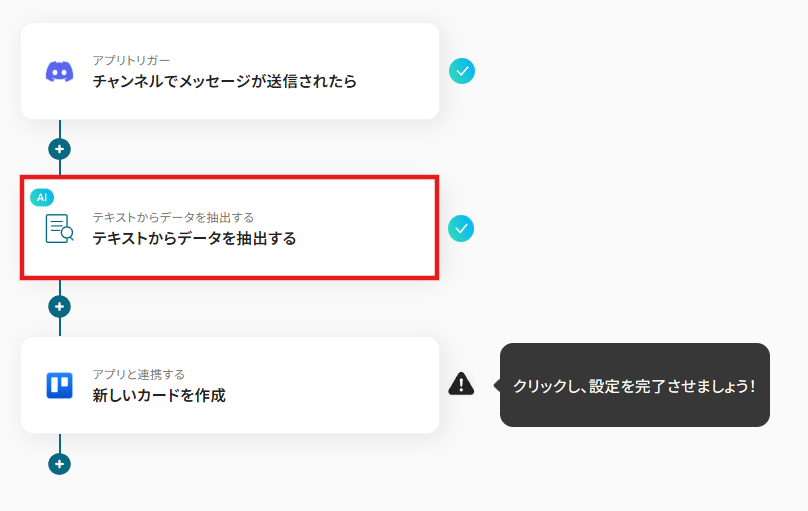
以下のようにアクションを選択する画面が表示されます。
※「データの抽出」アクションの設定方法
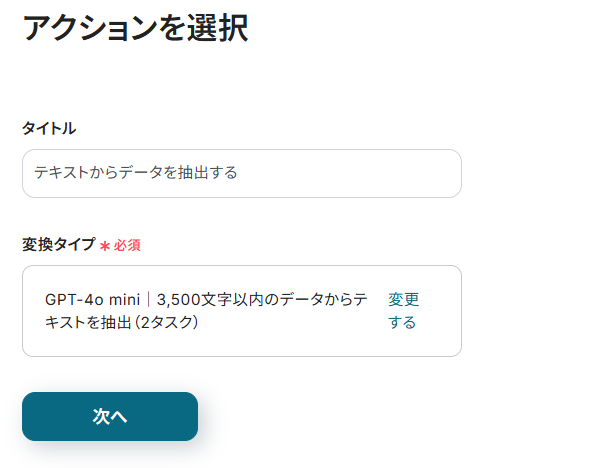
「変更する」をクリックすると、抽出に使用するAIと対象の文字数を変更できます。
必要に応じて変更を行ってください。
※()内のタスクを消費します。
※タスク数とは
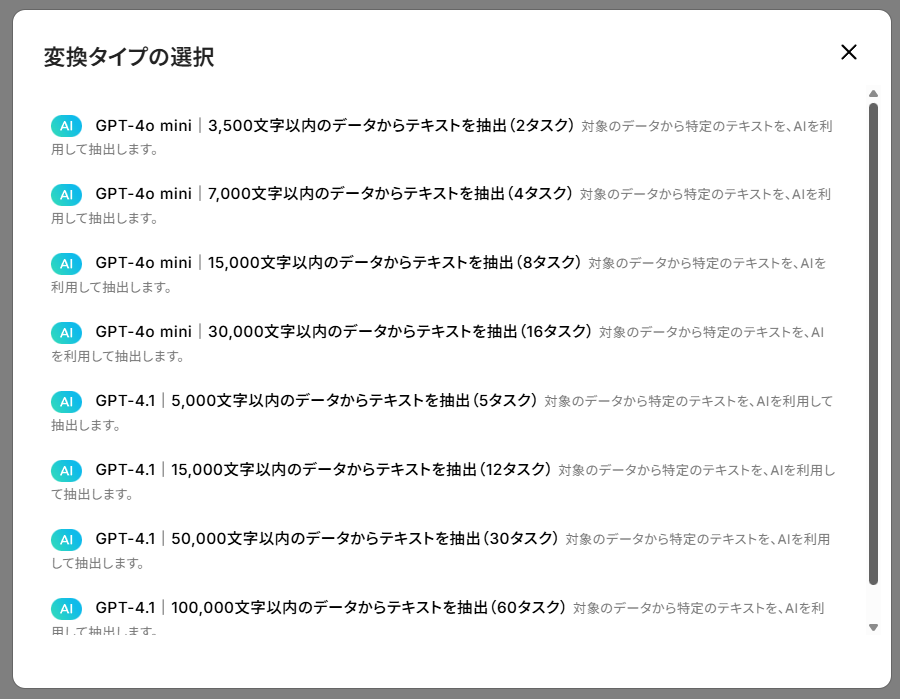
対象のテキストには、以下のようにDiscordから取得した値の「メッセージ内容」を選択しましょう。
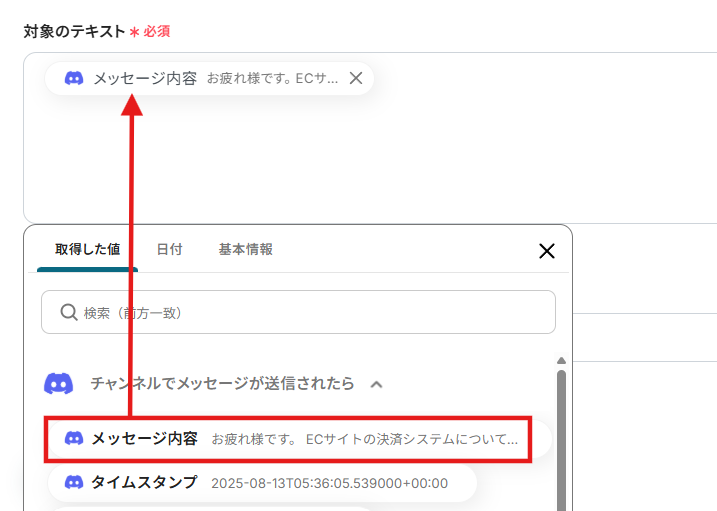
抽出したい項目は、以下のように入力しました。
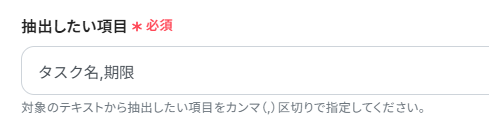
「テスト」をクリックし、実際に抽出したい項目が抽出できているかを確認しましょう。
確認ができたら「保存する」をクリックします。

ステップ5:Trelloでカードを作成する
Discordのメッセージの内容をもとにTrelloでカードを作成するための設定を行います。
以下の赤枠をクリックしましょう。
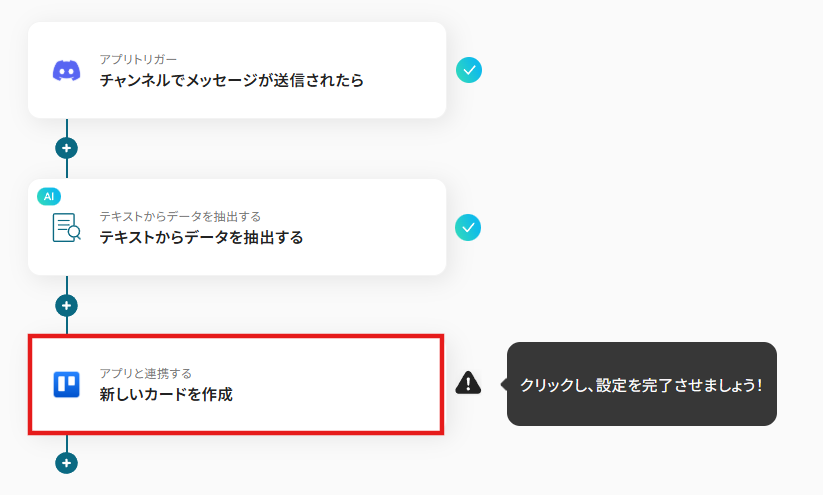
連携アカウントとアクションを選択する画面が表示されるので、今回連携するTrelloのアカウントを確認し「次へ」をクリックします。
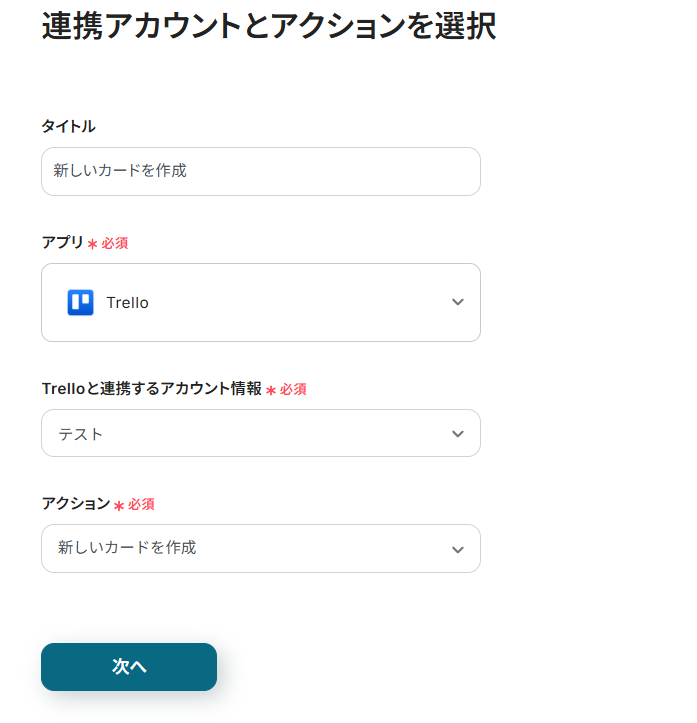
ボードIDをTrelloで確認し、入力しましょう。
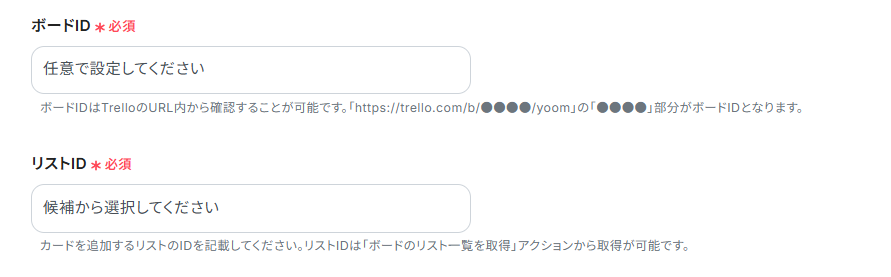
リストIDは、候補から選択してください。
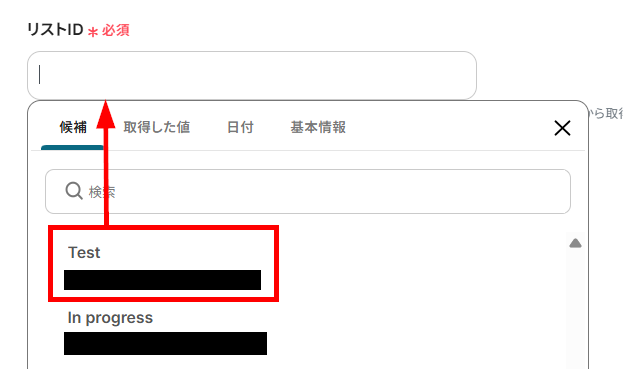
タイトル、期日には取得した値からAIで抽出した内容を入力します。
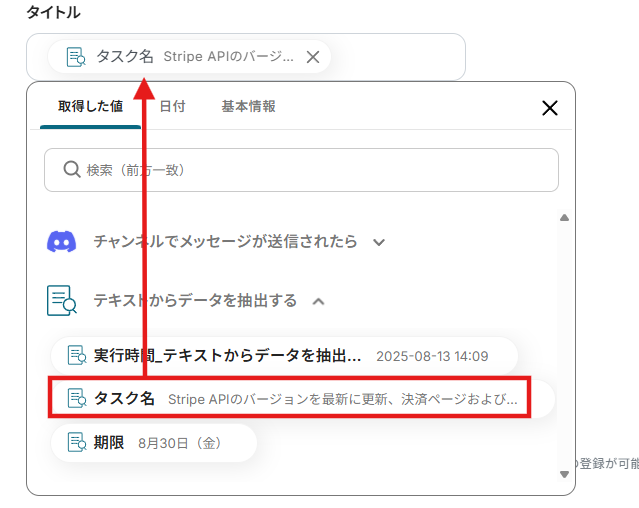
メンバーIDやラベルIDは必要に応じて入力しましょう。
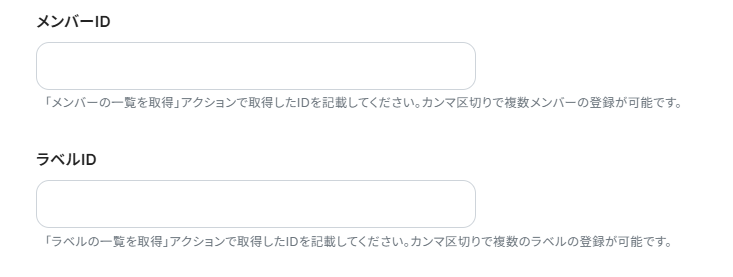
設定が完了したら「テスト」をクリックし、実際にカードが作成されているか確認しましょう。
確認ができたら「保存する」をクリックします。
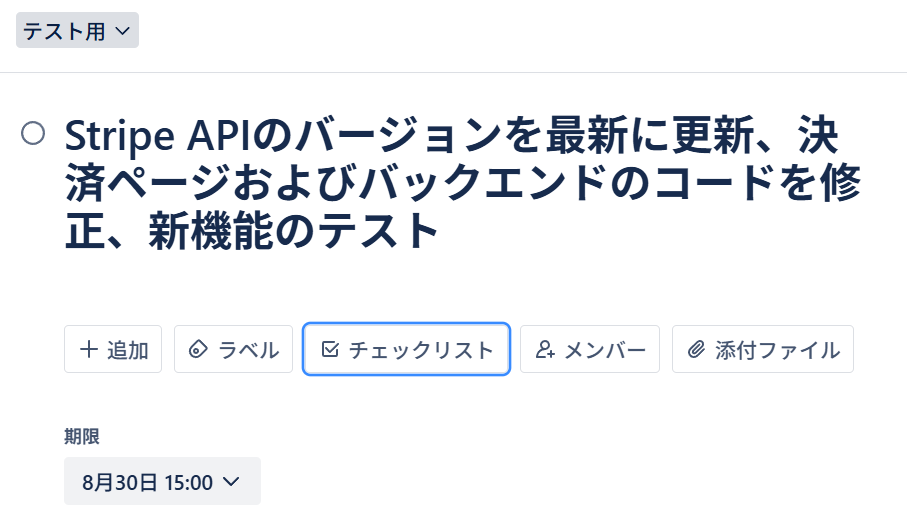
ステップ6:トリガーをONに設定しフロー稼働の準備完了
Trelloの設定を保存すると、以下の画面が表示されます。
赤枠部分「トリガーをON」をクリックすることで、フローボットが自動で起動します。
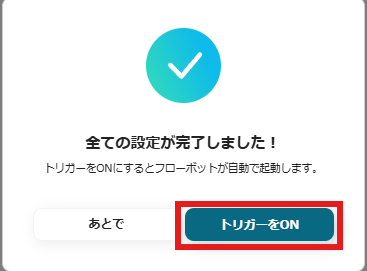
設定お疲れ様でした!
TrelloのデータをDiscordに連携したい場合
今回はDiscordからTrelloへデータを連携する方法をご紹介しましたが、逆にTrelloからDiscordへのデータ連携もできます。
実施したい場合は、下記のテンプレートも併せてご利用ください。
タスクの作成をチームにリアルタイムで共有する際に便利です。
Trelloでカードが作成されたら、Discordに通知する
Trelloで新しいカードが作成された際に、そのカード名などを自動でDiscordの指定のチャンネルに通知する連携です。
この連携によって、チームメンバーは新しいタスクの発生を即座に把握できるため、担当者の割り振りや作業の開始をスムーズに行いたいときに利用してみてくださいね。
Trelloでカードが作成されたら、Discordに通知する
試してみる
■概要
プロジェクト管理にTrelloを、チームのコミュニケーションにDiscordを活用していても、タスクの更新を手動で通知するのは手間がかかり、共有漏れも発生しがちです。このワークフローは、Trelloで新しいカードが作成されると、指定したDiscordチャンネルへ自動でメッセージを送信し、TrelloとDiscordの連携に関する手作業をなくします。これにより、タスク発生の見逃しを防ぎ、チームの連携を円滑にすることが可能です。
■このテンプレートをおすすめする方
・Trelloで管理するタスクの発生をDiscordに通知したい方
・DiscordとTrello間の手作業での情報共有に、手間や通知漏れを感じている方
・チーム内でのタスク共有を自動化し、プロジェクトの透明性を高めたいマネージャーの方
■注意事項
・Trello、DiscordのそれぞれとYoomを連携してください。
Trelloで特定条件のカードが作成されたら、Discordに通知する
Trelloで「緊急」といったキーワードを含むカードが作成された場合など、特定の条件に合致するカードが作成されたときにのみDiscordに通知する連携です。
特定のカードの作成だけを通知できるため、重要度の高いタスクだけをチームに効率的に共有したいときにおすすめのテンプレートです。
Trelloで特定条件のカードが作成されたら、Discordに通知する
試してみる
■概要
プロジェクト管理にTrello、チームのコミュニケーションにDiscordを活用しているものの、Trelloのカード更新を都度手作業で共有するのは手間がかかり、通知漏れも発生しがちではないでしょうか。このワークフローは、Trelloで特定の条件を満たすカードが作成された際に、Discordへ自動でメッセージを送信することで、こうした課題を解決します。迅速な情報共有を実現し、TrelloとDiscordを活用したチームの連携を円滑にします。
■このテンプレートをおすすめする方
・TrelloとDiscordを併用し、タスクの更新内容を手作業で通知している方
・プロジェクトの進捗共有を自動化し、チームの生産性を向上させたいマネージャーの方
・手作業による情報共有の漏れや遅延を防ぎ、より確実な連携をしたいと考えている方
■注意事項
・Trello、DiscordのそれぞれとYoomを連携してください。
・分岐はミニプラン以上のプランでご利用いただける機能(オペレーション)となっております。フリープランの場合は設定しているフローボットのオペレーションはエラーとなりますので、ご注意ください。
・ミニプランなどの有料プランは、2週間の無料トライアルを行うことが可能です。無料トライアル中には制限対象のアプリや機能(オペレーション)を使用することができます。
DiscordやTrelloを使ったその他の自動化例
DiscordやTrelloのAPIを使用することで、さまざまな業務を自動化することができます。
ここでは、複数のテンプレートをご紹介するので、気になるものがあればぜひ試してみてくださいね!
Discordを使った便利な自動化例
GeminiなどのAIアプリと連携することで、お問い合わせ内容がチャンネルに投稿されたら回答を作成して返信する業務を自動化できます。
手作業での回答作成やメッセージ送信を省けるため、24時間体制でのお問い合わせ対応が可能になります。
Discordでメッセージ投稿されたら、Geminiで文章を生成して返信する
試してみる
■概要
Discordでメッセージ投稿されたら、Geminiで文章を生成して返信するフローです。
Discord FAQ Botを活用してユーザーからの質問に自動で応答することができます。
■このテンプレートをおすすめする方
Discordをコミュニケーションツールとして活用している方
・よくある質問への対応に手間を感じている管理者の方
Geminiを業務に活用している方
・AIによる自動応答を導入し、FAQ対応を自動化したい方
チャットボット導入を検討している方
・サポート業務の効率化やユーザー満足度の向上を目指している企業の担当者
■注意事項
・Discord、GeminiのそれぞれとYoomを連携してください。
Discordでメッセージが送信されたら、Canvaにフォルダを作成する
試してみる
■概要
「Discordでメッセージが送信されたら、Canvaにフォルダを作成する」フローは、コミュニケーションとデザイン管理をスムーズに連携させる業務ワークフローです。
Discordでの重要なメッセージ発信をトリガーに、Canva上に自動的にフォルダが作成されるため、プロジェクトの整理や資料の共有が効率的に行えます。
■このテンプレートをおすすめする方
・Discordを日常的に活用しており、メッセージ管理に手間を感じているチームリーダーの方
・Canvaを使用してデザインプロジェクトを管理しているが、フォルダ作成に時間がかかっているクリエイターの方
・コミュニケーションツールとデザインツールを連携させて業務効率化を図りたいと考えている企業の運営者の方
・チームメンバー間での情報共有を自動化し、作業の一貫性を保ちたいプロジェクトマネージャーの方
■注意事項
・Canva、DiscordのそれぞれとYoomを連携してください。
・トリガーは5分、10分、15分、30分、60分の間隔で起動間隔を選択できます。
・プランによって最短の起動間隔が異なりますので、ご注意ください。
GmailのメッセージをDiscordのテキストチャンネルへ転送するフローです。
Googleカレンダーで予定が作成されたら、Discordに通知する
試してみる
■概要
「Googleカレンダーで予定が作成されたら、Discordに通知する」ワークフローは、予定の共有に役立ちます。
予定が作成されたら、自動で通知されるためチーム間の情報共有として有効です。
■このテンプレートをおすすめする方
・Googleカレンダーで予定を管理している方
・スケジュール変更や予定追加の情報をスピーディに確認したい方
・タスク管理やプロジェクト進行を効率化したいと考えている方
・コミュニケーションツールとしてDiscordを利用している方
・Googleカレンダーのスケジュールをすぐにチームメンバーと共有したい方
・通知の手動管理が煩雑で、見逃しを防ぐために自動化を考えている方
■注意事項
・GoogleカレンダーとDiscordのそれぞれとYoomを連携してください。
・トリガーは5分、10分、15分、30分、60分の間隔で起動間隔を選択できます。
・プランによって最短の起動間隔が異なりますので、ご注意ください。
Zoomで会議終了後、内容を議事録化してDiscordに通知する
試してみる
■概要
Zoomでミーティングが終了したら自動的に会議内容を自動で文字起こしと要約をして、文字起こしの結果をDiscordに通知するフローです。
Yoomを利用すると、プログラミング不要で簡単にアプリ同士を連携することができます。
■このテンプレートをおすすめする方
1.Zoomミーティングを頻繁に利用してDiscordで情報共有するチーム
・ミーティングの内容を文字起こしして記録に残したい方
・議事録作成の手間を省いて業務効率を向上させたい方
・会議の内容をDiscordでチームメンバーに共有したい方
2.会議の内容を分析・活用したい方
・文字起こしデータを分析して発言内容や議論の傾向を把握したい方
・自動要約機能で会議の要点を素早く把握して次のアクションに繋げたい方
■注意事項
・Zoom、DiscordのそれぞれとYoomを連携してください。
・AIオペレーションはチームプラン・サクセスプランでのみご利用いただける機能となっております。フリープラン・ミニプランの場合は設定しているフローボットのオペレーションはエラーとなりますので、ご注意ください。
・チームプランやサクセスプランなどの有料プランは、2週間の無料トライアルを行うことが可能です。無料トライアル中には制限対象のアプリやAI機能(オペレーション)を使用することができます。
・Zoomのレコーディング情報を取得するためには、ミーティングデータがクラウドレコーディングされている必要があります。・クラウドレコーディングはZoomの特定プランに限定されるためご注意ください。詳細は下記URLをご参照ください。
https://intercom.help/yoom/ja/articles/9550398
Trelloを使った便利な自動化例
他のプロジェクト管理ツールと連携することで、Trelloへのタスクの転記作業を自動化できます。
これにより、タスクの登録漏れや転記ミスといった人為的ミスを防げるため、業務の精度向上を図りたいときにおすすめです。
Chat Plusでチケットが作成されたらTrelloにチケット情報を追加する
試してみる
Chat Plusでチケットが作成されたらTrelloにチケット情報を追加するフローです。
GitLabのIssueが作成されたらTrelloにカードを作成する
試してみる
■概要
「GitLabのIssueが作成されたらTrelloにカードを作成する」フローは、開発プロジェクトのタスク管理をスムーズに進める業務ワークフローです。
GitLabで新しいIssueが発生すると、自動的にTrelloに対応するカードが作成されます。
この連携により、開発チームとプロジェクト管理チーム間の情報共有が容易になり、効率的なタスク管理が実現します。
■このテンプレートをおすすめする方
・GitLabとTrelloを併用してプロジェクト管理を行っている開発チームの方
・手動でのタスク転記に時間を取られているプロジェクトマネージャーの方
・業務ワークフローを自動化して作業効率を向上させたい方
・開発とプロジェクト管理ツール間の連携を強化したいIT担当者の方
・タスクの見える化を図り、チームの生産性を高めたい方
■注意事項
・GitLabとTrelloのそれぞれとYoomを連携してください。
Outlookの受信内容からTrelloにカードを作成する
試してみる
■概要
「Outlookの受信内容からTrelloにカードを作成する」フローは、メール管理とタスク整理をスムーズに行う業務ワークフローです。
重要なメールを自動的にTrelloに転送することで、見逃しや漏れを防ぎ、チームでのタスク共有が簡単になります。
日々のメール対応に追われている方に最適な連携方法です。
■このテンプレートをおすすめする方
・Outlookを日常的に使用し、重要な情報を見逃さないように管理したいビジネスユーザーの方
・Trelloでプロジェクト管理を行っており、メールからタスクを自動で登録したいチームリーダーの方
・メール対応とタスク管理を効率化し、作業の重複を避けたい営業担当者の方
・複数のプロジェクトを同時に進行しているため、メール内容を迅速にタスク化したい方
■注意事項
・Outlook、TrelloのそれぞれとYoomを連携してください。
・Microsoft365(旧Office365)には、家庭向けプランと一般法人向けプラン(Microsoft365 Business)があり、一般法人向けプランに加入していない場合には認証に失敗する可能性があります。
Trelloでカードが登録されたらMicrosoft Excelにレコードを追加する
試してみる
Trelloでカードが登録されたらMicrosoft Excelにレコードを追加するフローです。
Trelloにカードが作成されたら、Google ドキュメントにテキストを追加する
試してみる
■概要
Trelloでタスクを管理し、その内容をGoogle ドキュメントにまとめているものの、手作業での転記に手間を感じていませんか。カードの内容をコピー&ペーストする作業は、単純ながらも抜け漏れのリスクが伴います。このワークフローを活用すれば、Trelloにカードが作成されるだけで、指定したGoogle ドキュメントへ自動でテキストを追加できるため、TrelloとGoogle ドキュメントの連携をスムーズに実現し、手作業による手間やミスを解消します。
■このテンプレートをおすすめする方
・Trelloのカード情報をGoogle ドキュメントへ手作業で転記している方
・TrelloとGoogle ドキュメントを連携させ、情報集約を効率化したいチームリーダーの方
・タスクの進捗と関連ドキュメントの管理を一元化したいと考えているプロジェクトマネージャーの方
■注意事項
・TrelloとGoogle ドキュメントのそれぞれとYoomを連携してください。
まとめ
DiscordとTrelloの連携を自動化することで、これまで手作業で行っていたDiscordのメッセージをTrelloのカードへ転記する作業の手間を削減し、ヒューマンエラーを防ぐことができます。
これにより、タスクの登録漏れや共有の遅れを防ぎ、担当者はより迅速かつ正確な情報に基づいて業務を進められます。
そして、本来注力すべきコア業務に集中できる環境も整うはずです。
今回ご紹介したような業務自動化は、ノーコードツールの「Yoom」を使えば、プログラミングの知識がない方でも直感的な操作で簡単に実現できます。
もしDiscordとTrelloの連携自動化に少しでも興味を持っていただけたなら、ぜひこちらの登録フォームから無料登録して、Yoomによる業務効率化を体験してみてください!
よくあるご質問
Q:連携が途中で失敗したらどうなりますか?
A:自動化フローでエラーが発生した場合、フローボット内でエラーとして記録され、登録したメールアドレスなどに自動通知されます。
なお、自動での再実行(リトライ)は行われないため、エラー発生時は手動で再実行が必要です。
認証切れなどが原因の場合は、マイアプリから「削除→再接続」で復旧可能です。
詳しくは、こちらのヘルプページをご参照ください。
Q:Discordの投稿を編集・削除したらカードも変わりますか?
A:いいえ、変わりません。
投稿したDiscordの内容でカードが作成された後は、メッセージを編集・削除してもTrelloのカードが変更されることはありません。
Q:特定のメンバーの投稿だけをタスク化できますか?
A:はい、そういったことを設定することも可能です。
ミニプラン以上で使用できる「分岐」を入れることで、特定のユーザーIDの投稿をタスク化するように設定することができます。
「分岐」の設定については、こちらのリンクをご確認ください。


.avif)

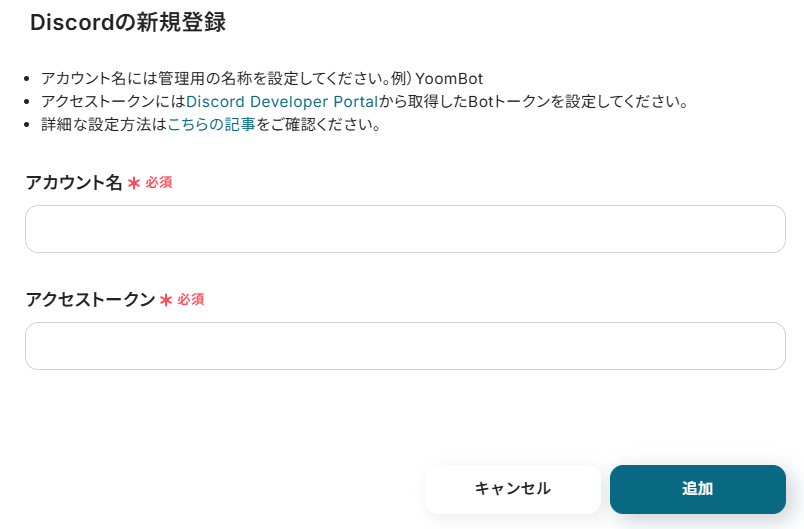

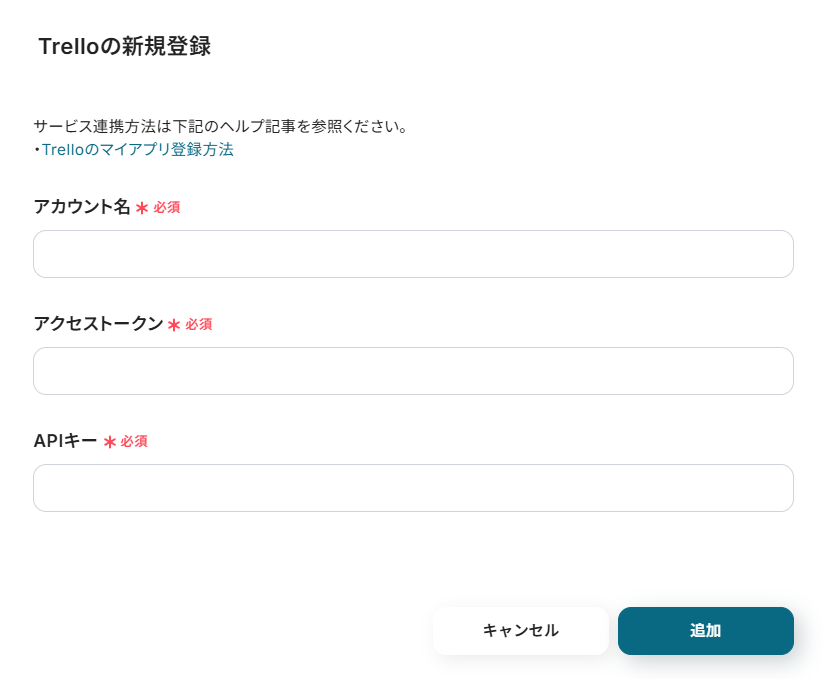
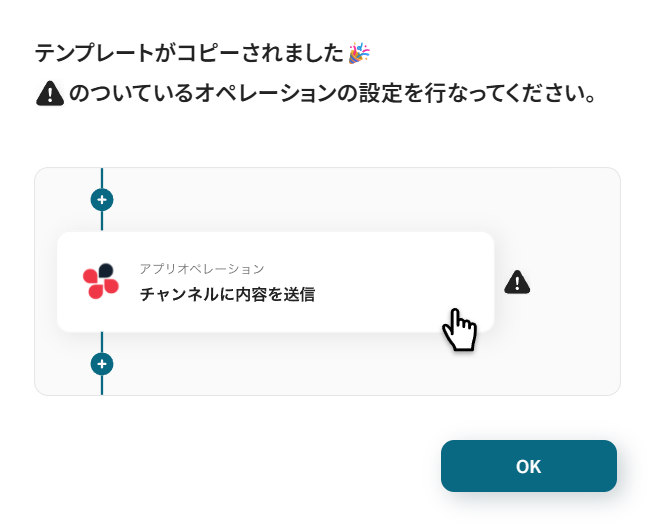
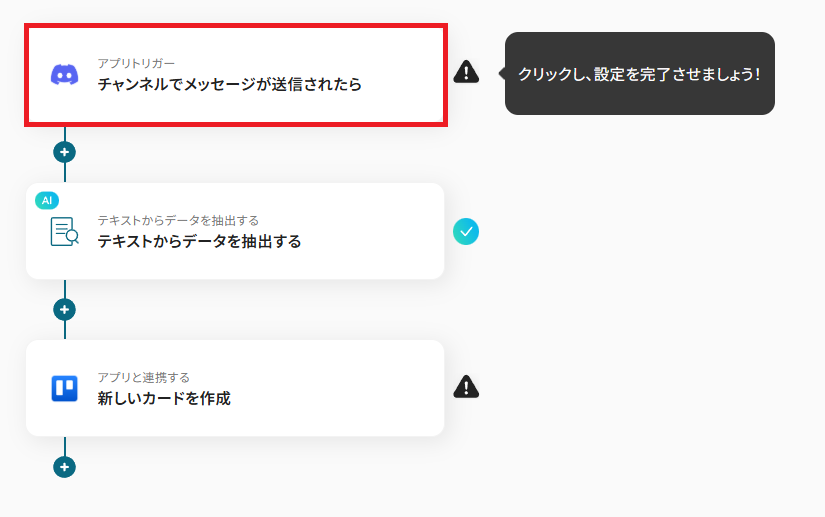
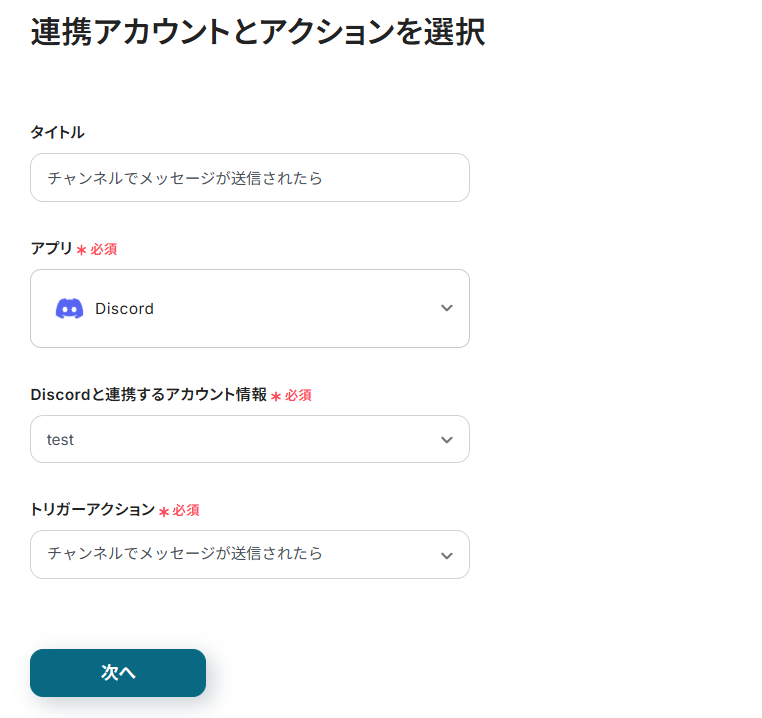
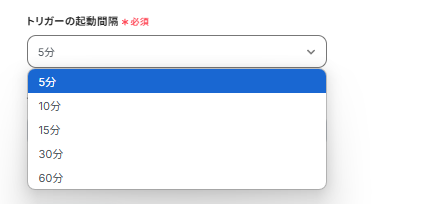
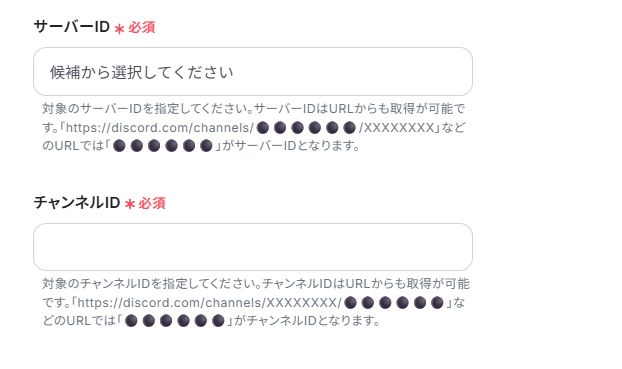

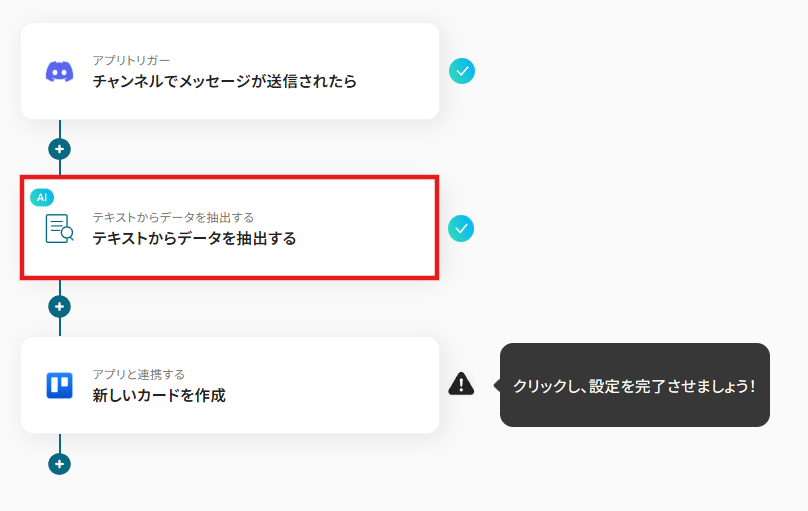
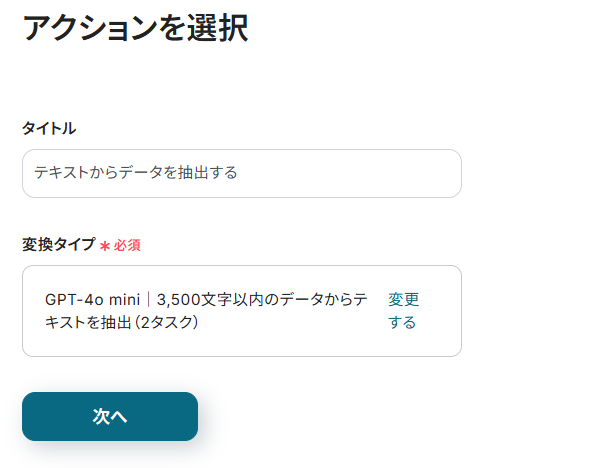
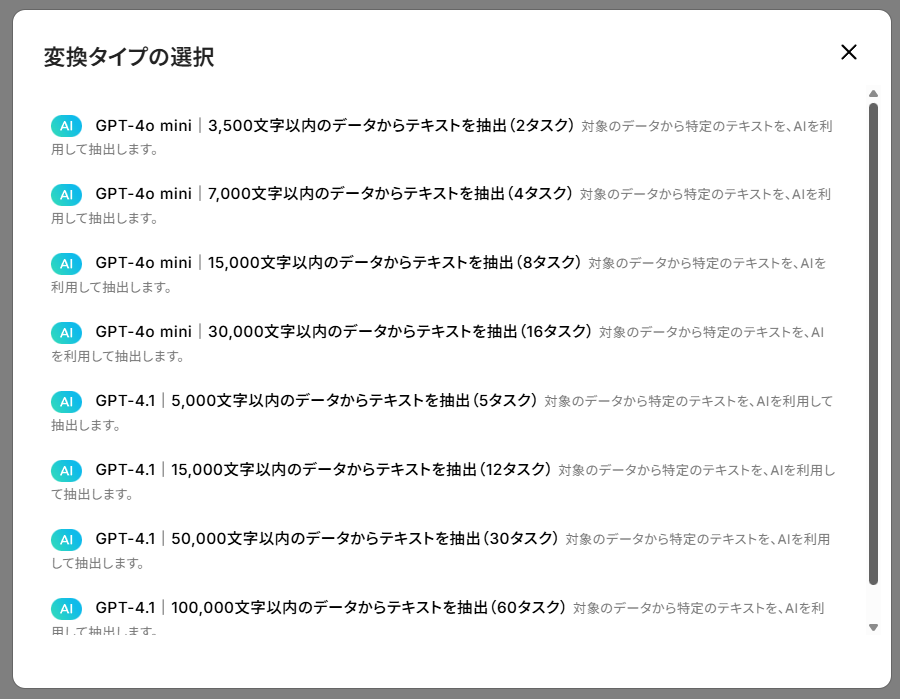
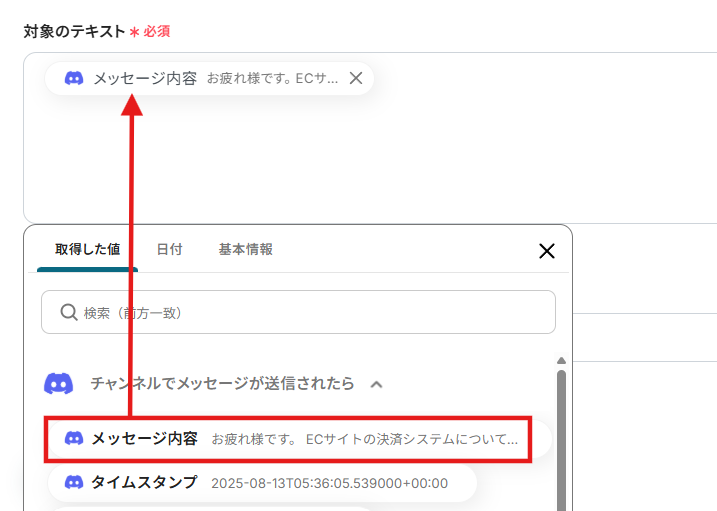
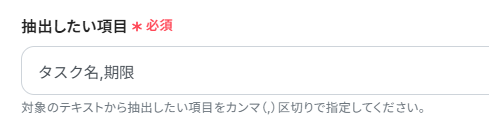

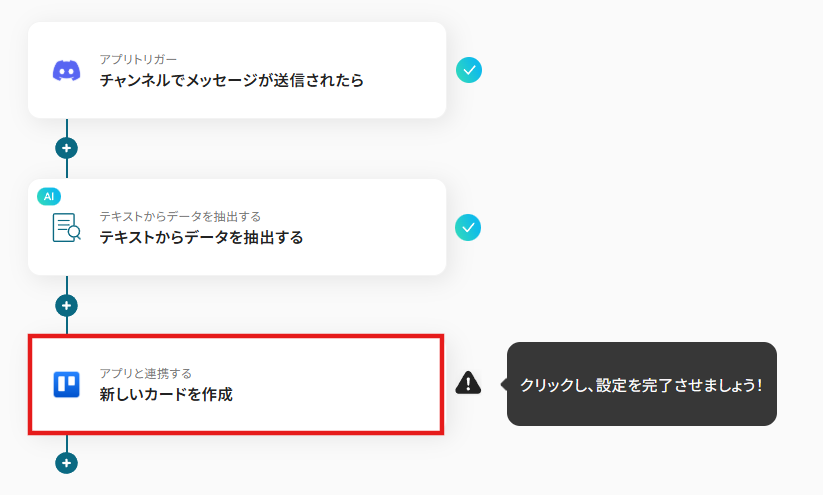
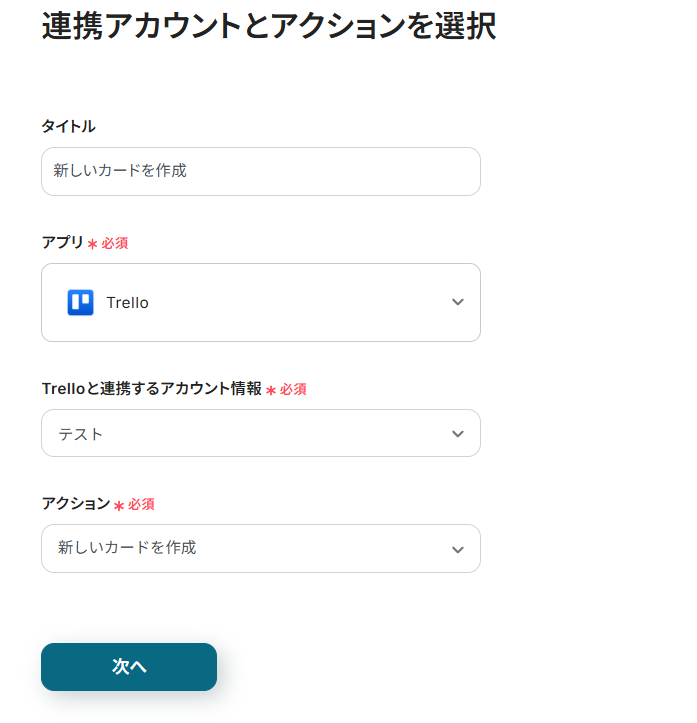
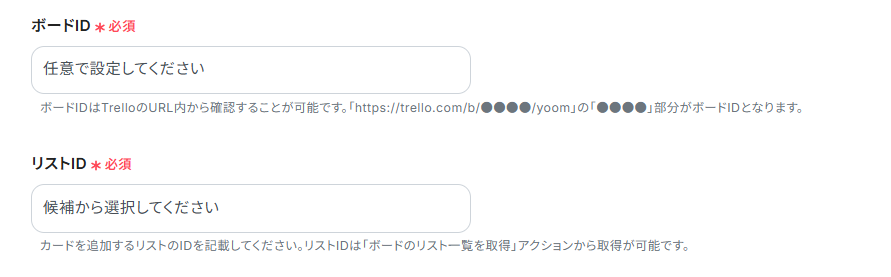
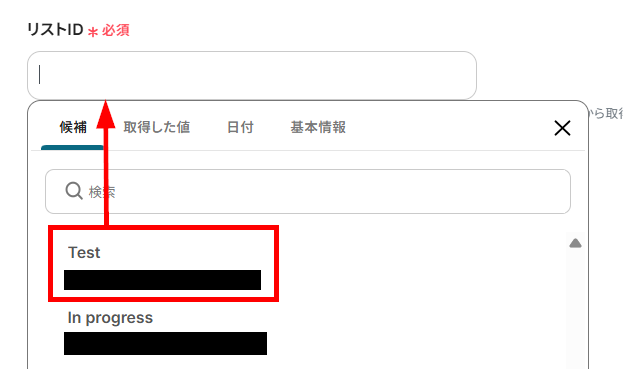
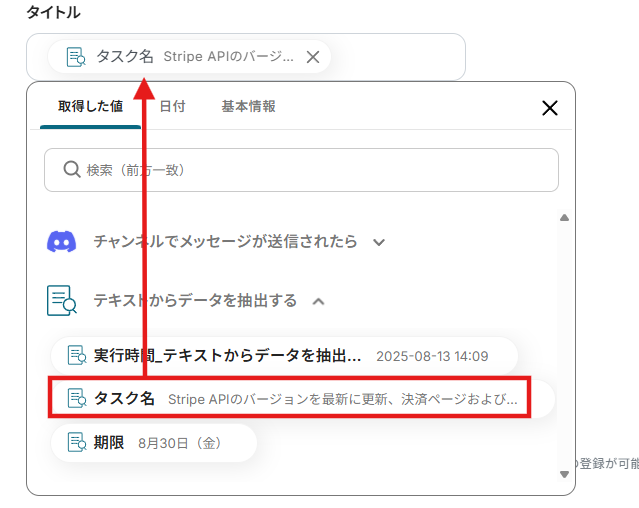
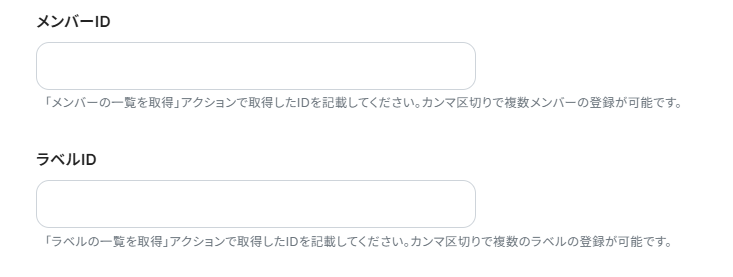
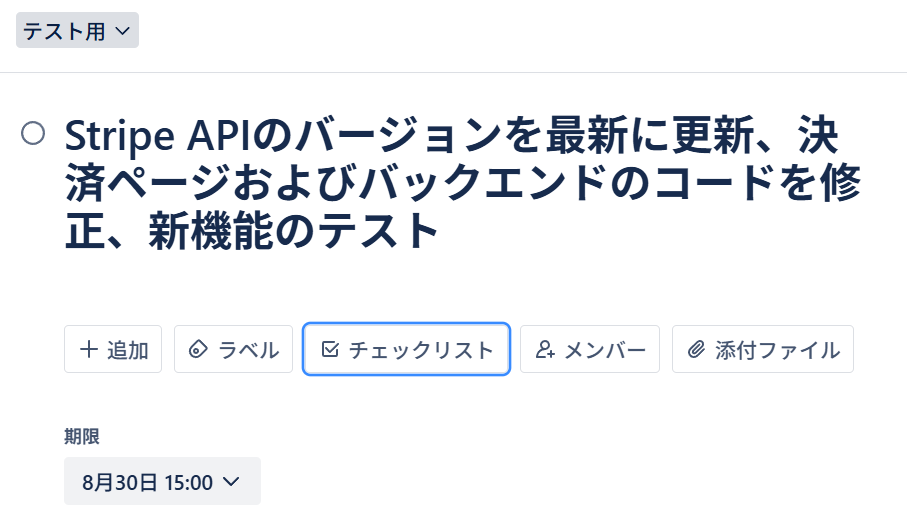
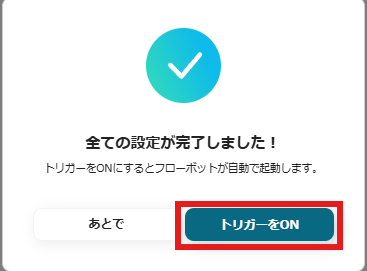
.avif)